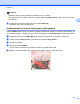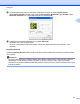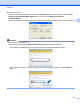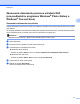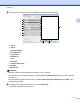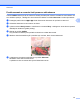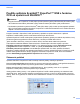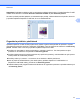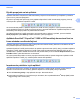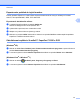Software User's Guide
Table Of Contents
- PRÍRUČKA POUŽÍVATEĽA PROGRAMOV
- Obsah
- Windows®
- 1 Tlač
- Používanie ovládača tlačiarne Brother
- Funkcie
- Výber správneho typu papiera
- Simultánna tlač, skenovanie a faxovanie
- Vymazanie údajov z pamäte
- Status Monitor
- Nastavenia ovládača tlačiarne
- Prístup k nastaveniam ovládača tlačiarne
- Karta Základné
- Karta Rozšírené
- Karta Profily tlače
- Podpora
- Používanie aplikácie FaceFilter Studio od spoločnosti REALLUSION na tlač fotografií
- 2 Skenovanie
- Skenovanie dokumentu pomocou ovládača TWAIN
- Skenovanie dokumentu pomocou ovládača WIA (Windows® XP/Windows Vista®/Windows® 7)
- Skenovanie dokumentu pomocou ovládača WIA (pre používateľov programov Windows® Photo Gallery a Windo ...
- Použitie aplikácie ScanSoft™ PaperPort™12SE s funkciou OCR od spoločnosti NUANCE™
- Zobrazenie položiek
- Organizácia položiek v priečinkoch
- Rýchle prepojenia na iné aplikácie
- Aplikácia ScanSoft™ PaperPort™12SE s OCR umožňuje konvertovať text vo forme obrázka na editovateľný text
- Importovanie položiek z iných aplikácií
- Exportovanie položiek do iných formátov
- Odinštalovanie aplikácie ScanSoft™ PaperPort™12SE s OCR
- 3 ControlCenter4
- Prehľad
- Používanie aplikácie ControlCenter4 v Domácom režime
- Karta Foto
- Karta Skenovanie
- Karta PC‑FAX
- Karta Nastavenia zariadenia
- Karta Podpora
- Používanie aplikácie ControlCenter4 v Pokročilom režime
- Karta Skenovanie
- Karta PC kopírovanie
- Karta Foto
- Karta PC‑FAX
- Karta Nastavenia zariadenia
- Karta Podpora
- Karta Vlastné
- 4 Diaľkové nastavenie
- 5 Aplikácia Brother PC‑FAX
- 6 Aplikácia PhotoCapture Center™
- 7 Nastavenie brány firewall (iba pre sieťových používateľov)
- 1 Tlač
- Apple Macintosh
- 8 Tlač a faxovanie
- 9 Skenovanie
- Skenovanie dokumentu pomocou ovládača TWAIN
- Skenovanie dokumentu pomocou ovládača ICA (Mac OS X 10.6.x)
- Používanie aplikácie Presto! PageManager
- 10 ControlCenter2
- 11 Diaľkové nastavenie a aplikácia PhotoCapture Center™
- Používanie tlačidla Sken
- 12 Skenovanie pomocou USB kábla
- 13 Sieťové skenovanie
- Skôr než začnete používať funkciu Sieťové skenovanie
- Používanie tlačidla Sken v sieti
- Index
- brother SVK
Skenovanie
52
2
Rýchle prepojenia na iné aplikácie
Aplikácia ScanSoft™ PaperPort™12SE automaticky rozpozná mnoho ďalších iných aplikácií v počítači a
vytvorí na ne „pracovné prepojenie“.
Na paneli v spodnej časti pracovnej plochy aplikácie PaperPort™12SE sa zobrazujú programy, ktoré je
možné použiť s aplikáciou PaperPort™12SE.
Ak chcete odoslať položku z aplikácie PaperPort™12SE do iného programu, myšou presuňte položku z
plochy aplikácie PaperPort™12SE do programovej ikony na paneli Odoslať kam. Aplikácia PaperPort™12SE
automaticky skonvertuje položku do preferovaného formátu.
Ak aplikácia PaperPort™12SE automaticky nerozpozná jednu z aplikácií v počítači, pomocou tlačidla
Nové prepojenie v páse Nástroje môžete manuálne vytvoriť prepojenie.
Aplikácia ScanSoft™ PaperPort™12SE s OCR umožňuje konvertovať text vo
forme obrázka na editovateľný text
Aplikácia ScanSoft™ PaperPort™12SE môže rýchlo skonvertovať textový dokument s obrázkom na text,
ktorý môžete upravovať v textovom editore.
Aplikácia PaperPort™12SE používa softvér na optické rozpoznanie textu (OCR), ktorý je súčasťou aplikácie
PaperPort™12SE. Aplikácia PaperPort™12SE môže použiť uprednostňovanú aplikáciu OCR, ak už je
nainštalovaná v počítači. Môžete skonvertovať celú položku alebo pomocou tlačidla Kopírovať text v páse
Položka môžete vybrať iba časť textu na konverziu.
Ak myšou presuniete položku na ikonu prepojenia textového editora, spustíte integrovanú aplikáciu OCR
aplikácie PaperPort™12SE, príp. môžete použiť vlastnú OCR aplikáciu.
Importovanie položiek z iných aplikácií
Rovnako ako skenovaním položiek, do aplikácie PaperPort™12SE môžete umiestniť položky rôznymi
spôsobmi a skonvertovať ich na súbory aplikácie PaperPort™12SE (MAX) rôznymi spôsobmi:
Tlač do Pracovnej plochy z inej aplikácie ako napr. Microsoft
®
Word.
Import súborov uložených v iných súborových formátoch, ako napríklad Windows
®
Bitmap (BMP) alebo
Tagged Image File Format (TIFF).